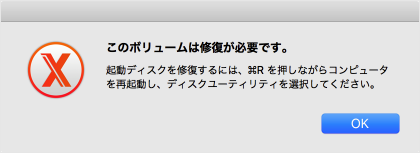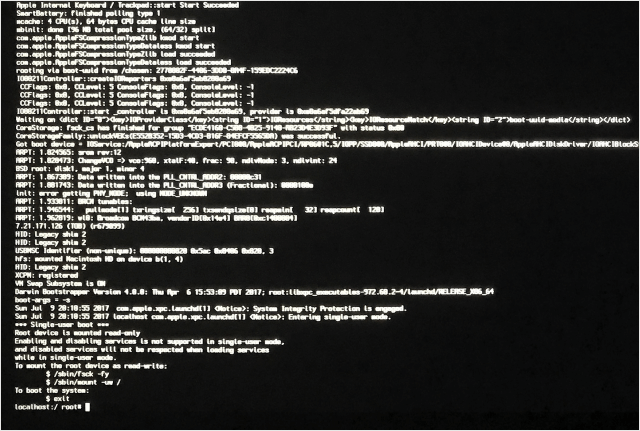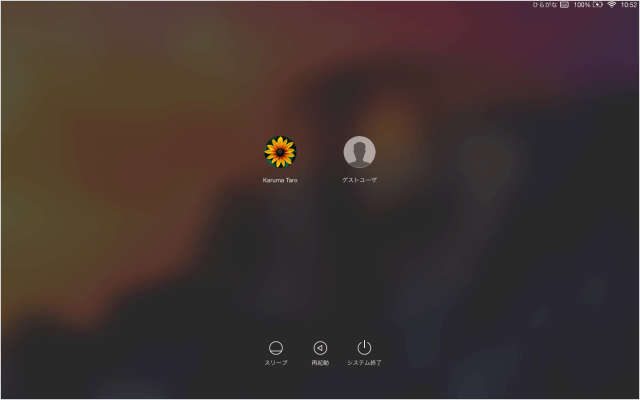目次
Mac にシングルユーザーモードでログインし、fsckコマンドを実行する方法を紹介します。
Macアプリ「OnyX」の「起動ボリュームの検証」で
このボリュームは修復が必要です。
起動ディスクを修復するには「Command + R」を押しながらコンピュータを再起動し、ディスクユーティリティを選択してください。
というエラーが表示された場合にまず! 対処する方法はディスクユーティリティの「First Aid」です。
「First Aid」を実行してもエラーが解決しない場合は、Mac にシングルユーザーモードでログインし、fsckコマンドを実行する必要があります。
ちなみに、fsckコマンドはファイルシステムの検査と修復するコマンドです。
シングルユーザーモードでログインし、fsckコマンドを実行
シングルユーザーモード
Mac の電源を投入した直後、あるいは Mac の再起動がはじまったら、「Command + S」キーを押しましょう。
すると!
ディスク内容を暗号化する FileVault が有効になっている場合は
真っ黒い画面が表示されずに
すると、真っ黒い画面が表示されます。
fsckコマンド
fsckコマンドを実行しましょう。
localhost :/ root#という「#」からはじまる部分に「fsck -fy」と入力し、Enterキーを押します。
localhost :/ root# fsck -fyすると……
** /dev/rdisk1
** Root file system
Executing fsck_hfs (version hfs-386.48.19).
…… こんな感じで、コマンドが実行されます。
コマンドが終了し「#」が表示されたら、「reboot」と入力し、Mac を再起動しましょう。
localhost :/ root# reboot これで、fsckコマンドの実行は完了です。